CorelDRAW绘制一片绿叶
发布时间:2015-05-12 来源:查字典编辑
摘要:最终效果:|||最终效果:|||一、创建矩形二、ctrl+q(转为曲线)三、按f10,切换到形状工具四、调整节点五、调整好后,复制图形六、再...
最终效果:

|||
最终效果:

|||
一、创建矩形
二、ctrl+q(转为曲线)
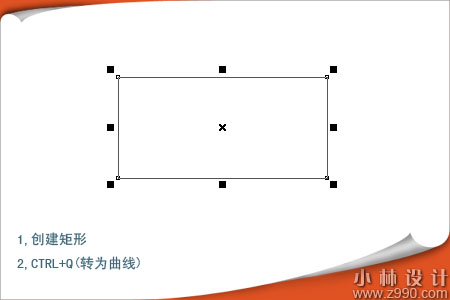
三、按f10,切换到形状工具
四、调整节点
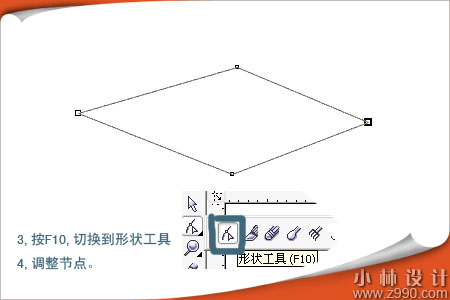
五、调整好后,复制图形
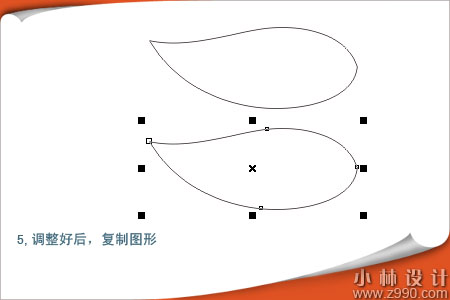
六、再次创建矩形
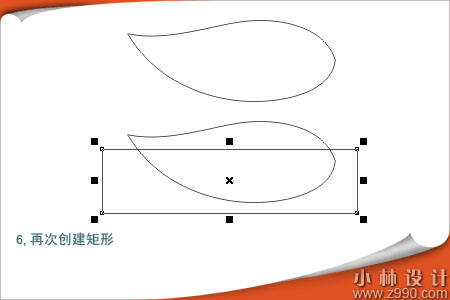
|||
七、ctrl+q,将矩形转为曲线图形


